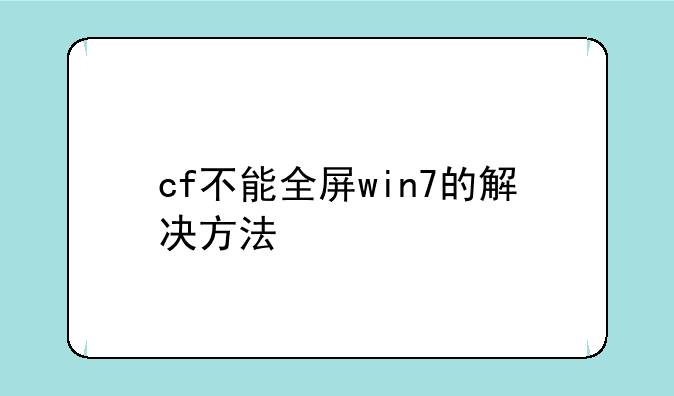
CF不能全屏Win7的解决方法
对于众多CF(穿越火线)玩家来说,游戏体验的流畅性至关重要。然而,在使用Windows 7操作系统时,部分玩家可能会遇到CF游戏不能全屏显示的问题。这一情况不仅影响了游戏画面的完整性,还可能让玩家在操作中感到不便。本文将详细解析CF不能全屏Win7的解决方法玩家快速回归最佳游戏状态。
一、游戏介绍与问题背景
穿越火线(CrossFire,简称CF)是一款备受欢迎的第一人称射击游戏,以其丰富的游戏模式和紧张刺激的战斗体验吸引了大量玩家。然而,在Windows 7操作系统下,部分玩家会遭遇游戏无法全屏显示的困扰。这可能是由于分辨率设置不当、显卡驱动问题或游戏设置错误等原因导致的。
二、分辨率调整
首先,解决CF不能全屏Win7问题的最常见方法是调整屏幕分辨率。具体操作步骤如下:
① 右键点击桌面空白处,选择“屏幕分辨率”。② 在“屏幕分辨率”窗口中,将分辨率设置调整为显示器的最佳分辨率或推荐分辨率。这个最佳分辨率通常可以在显示器的说明书或显示器上找到。③ 点击“应用”并确认更改,随后观察游戏是否能够全屏显示。
如果分辨率调整无效,或者你已经将分辨率设置为了显示器的最佳分辨率,那么可以尝试下面的方法。
三、修改注册表
在某些情况下,修改注册表可以解决CF不能全屏显示的问题。请注意,修改注册表有一定风险,建议在进行操作前备份注册表。
① 点击“开始”菜单,输入“regedit”并按回车键,打开注册表编辑器。② 按照路径HKEY_LOCAL_MACHINE\SYSTEM\ControlSet001\Control\GraphicsDrivers,定位到Configuration子项。③ 在Configuration子项上右键选择“查找”,输入“Scaling”并查找。④ 找到“Scaling”项后,双击打开,将其数值数据由4改为3。⑤ 点击“确定”保存更改,并重启计算机。
修改注册表后,重新运行CF游戏,观察是否解决了全屏显示问题。如果问题仍然存在,可以考虑下面的方法。
四、更新显卡驱动
显卡驱动不兼容或过时也可能导致CF无法全屏显示。因此,更新显卡驱动可能是解决问题的关键。
① 访问显卡制造商的官方网站,下载适用于Windows 7操作系统的最新显卡驱动。② 安装更新后的显卡驱动,并按照提示完成安装过程。③ 重启计算机,并检查CF游戏是否能够全屏显示。
如果更新显卡驱动后问题仍未解决,可以尝试联系显卡制造商的技术支持团队,寻求更专业的帮助。
五、检查游戏设置
有时候,游戏自身的设置问题也可能导致无法全屏显示。因此,检查游戏设置也是解决问题的一个途径。
① 进入CF游戏,打开游戏设置菜单。② 检查视频设置中的分辨率和显示模式是否设置为全屏模式。③ 如果不是全屏模式,将其更改为全屏模式,并保存设置。
通过调整游戏设置,有时可以解决全屏显示问题。
六、总结与建议
CF不能全屏Win7的问题可能由多种原因导致,包括分辨率设置不当、显卡驱动问题、游戏设置错误等。本文提供了多种解决方法,包括调整分辨率、修改注册表、更新显卡驱动、检查游戏设置等。如果方法都未能解决问题,建议联系专业的技术支持团队,寻求更专业的帮助。
同时,为了避免类似问题的发生,建议玩家定期更新显卡驱动、谨慎操作分辨率和显示设置,并确保显示器与电脑之间的连接线完好无损。希望本文能够帮助CF玩家快速解决全屏显示问题,享受更加流畅的游戏体验。


